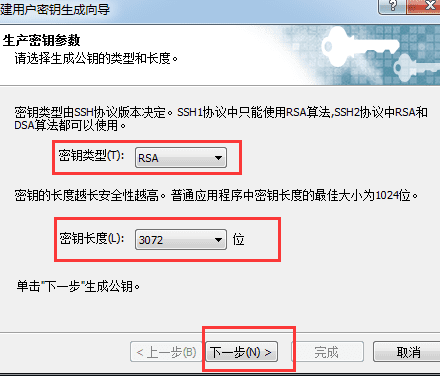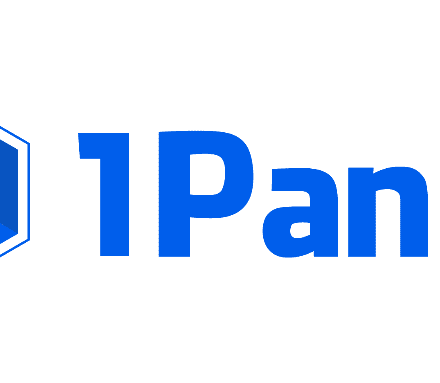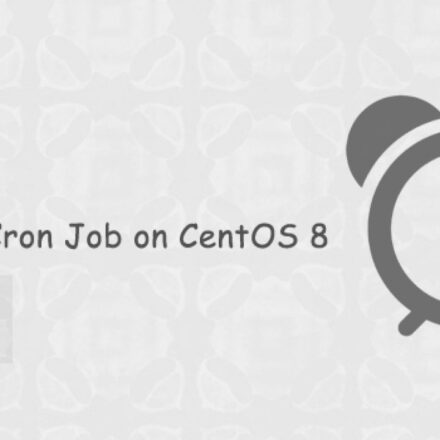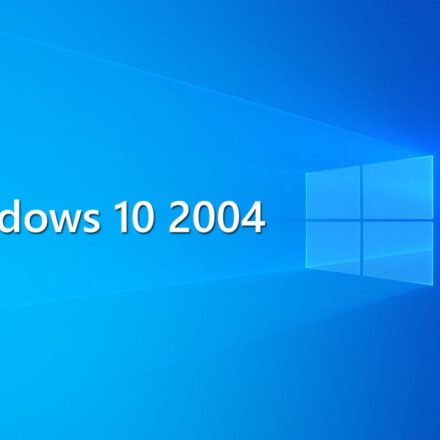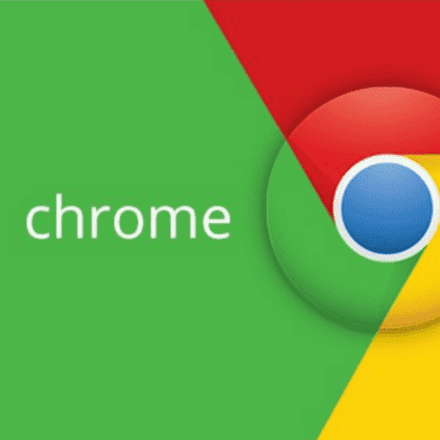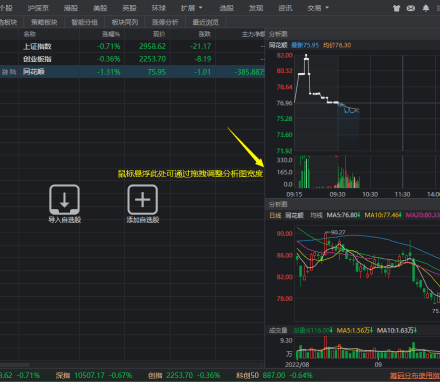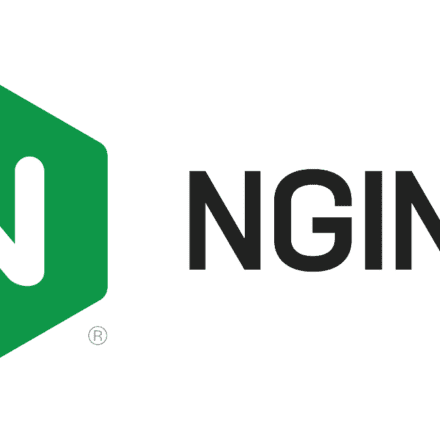優れたソフトウェアと実用的なチュートリアル
Format Factoryはさまざまなフォーマットを自由に変換します。Format Factoryの中国語版
フォーマットファクトリー 無料で多機能なマルチメディアフォーマット変換ソフトウェアです。Format Factoryは、強力な変換アシスタントです!Format FactoryはFFmpegデコードライブラリで、必要な形式を簡単に変換できます。様々な形式のビデオ、オーディオ、画像、その他の形式をサポートし、必要な形式に簡単に変換できます。破損したビデオファイルを修復。変換プロセス中に破損したファイルを修復することで、ロスレス変換品質を確保できます。
フォーマットファクトリー これは包括的なビデオコンバーターは、ビデオ MP4、AVI、3GP、WMV、MKV、VOB、MOV、FLV、SWF、GIF、オーディオ MP3 など、ほぼすべての主流のマルチメディア ファイル形式の変換をサポートしています。また、モバイル再生デバイスにも対応し、ユーザーは簡単に形式を変換して、より優れた再生エクスペリエンスを実現できます。
- 様々なビデオ、オーディオ、画像などのフォーマットをサポートし、必要なフォーマットに簡単に変換できます。破損したビデオファイルを修復できます。
- 変換プロセス中に、破損したファイルを修復して、ロスレス変換品質を確保できます。
- ファイルを「軽量化」し、「スリム化」するのに役立ちます。ハードディスクの容量を節約するだけでなく、保存やバックアップも簡単になります。フォーマットを指定できます。
- iPhone/iPod/PSPなどのマルチメディアフォーマットに対応。写真の一般的な機能もサポート
- 画像の変換では、拡大縮小、回転、透かしなどの一般的な機能がサポートされており、操作がスムーズかつ簡単になります。
- DVDビデオリッピング機能、DVDをローカルハードディスクに簡単にバックアップ。多言語対応
- 62ヶ国語に対応し、バリアフリーにも対応し、多様なニーズにお応えします。
フォーマットファクトリー公式サイト :http://www.pcgeshi.com/
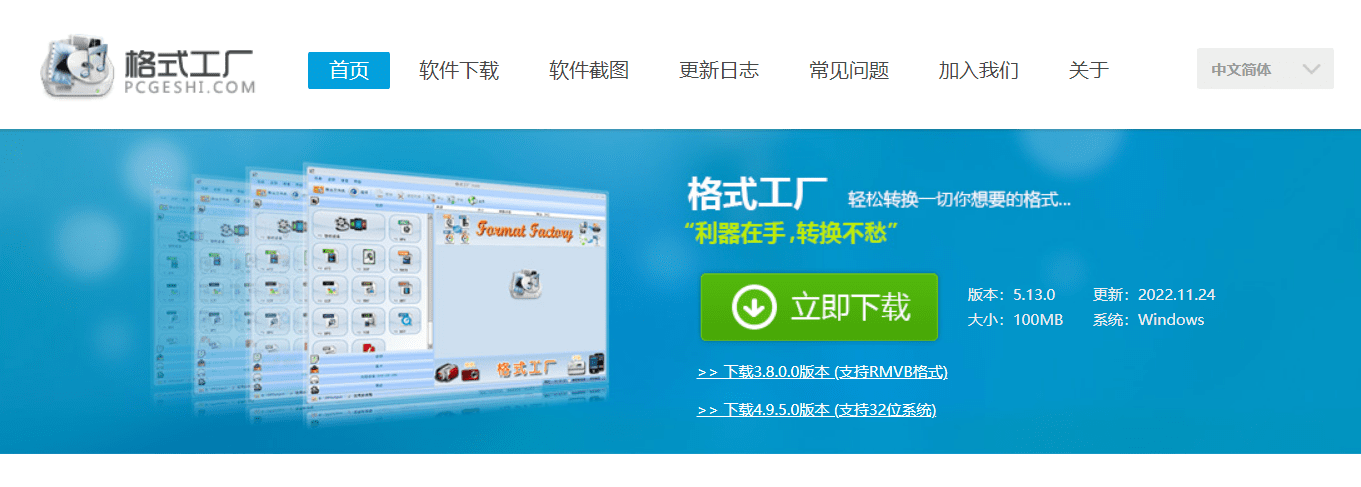
Format Factoryでサポートされている変換形式
ビデオ: MP4、AVI、3GP、WMV、MKV、VOB、MOV、FLV、SWF、GIF;
オーディオ: MP3、WMA、FLAC、AAC、MMF、AMR、M4A、M4R、OGG、MP2、WAV、WavPack;
画像:JPG、PNG、ICO、BMP、GIF、TIF、PCX、TGA など。

フォーマットファクトリー ユーザーガイド
フォーマットファクトリー ユーザーガイドFormat Factory の操作は非常に簡単です。以下の手順に従ってください。
インストールパッケージをダウンロードし、ワンクリックインストールをクリックし、インストールが完了するまで待ってから使用してください。


ステップ1:変換したい形式を選択します。例えば、「PNG」形式に変換したい場合は、ソフトウェアを開いて「PNG」をクリックします。

ステップ2: ファイル/フォルダを追加し、「OK」をクリックします

ステップ3:「スタートをクリック」

ステップ4:終了

ちなみに、Format Factoryの出力設定方法を説明します。出力ファイルは必要に応じて個別に設定できます。「GIF」画像を例に挙げましょう。
「出力構成」をクリックし、必要に応じて編集します。

フォーマットファクトリー最新バージョン
フォーマットファクトリー 5.14.0
- ffmpegのエンコーダカーネルを6.0にアップデートしました。新しいデコーダもいくつか含まれています。
- プレイヤーのバグを修正しました
- ファイルセグメンテーションの命名規則を修正しました
- 外部字幕の異常問題を修正
フォーマットファクトリー 5.13.0
- Exiv2画像情報ライブラリを更新しました
- ffmpeg5.1バージョンを更新しました
- ビデオ結合の命名規則を調整しました
- ビデオ結合時の画像読み取りエラーを修正しました
- av1_nvenc、h264_mf、h265_mf ハードウェア エンコーディングを追加しました
- h26X_nvenc h26X_qsv h26X_amf のエンコードパラメータを最適化しました
- ハードウェアエンコーディングh26X_nvencは一定品質パラメータCQを追加します
- 低~中程度の品質とサイズに最適化された解像度
awb形式をmp3に変換する方法
クリックしてオーディオ オプションを選択し、開き -> MP3 機能をクリックし、開くをクリックしてファイルを追加し、ダブルクリックして awb 形式のファイルを選択し、インターフェイスで [OK] をクリックし、インターフェイスの開始ボタンをクリックして変換を開始します。
Format Factory を登録する必要がありますか?
フォーマットファクトリーは登録や手数料も不要で、そのままご利用いただけます~
Format Factory で変換したビデオの解像度を調整するにはどうすればよいですか?
1. プリセット設定として「AVC 高品質とサイズ」を選択し、それに基づいてさらに変更を加えます。
2. ビデオエンコードの場合は、AVC を選択します。
3. 画面サイズは解像度です。元の画面サイズに合わせて画面サイズを選択してください。元の画面サイズより小さい画面サイズは選択しないでください。
4. ビットレートは高いほど良いです。Format Factoryの最大ビットレートは16000で、ほとんどの場合これで十分です。
上記のパラメータに従ってフォーマット ファクトリを構成する必要があります。これは明確にする必要があります。

フォーマットファクトリーのダウンロード
- フォーマットファクトリー 5.14 ダウンロード
- クリックしてFormat Factory 5.13をダウンロードしてください
- バージョン 3.8.0.0 をダウンロード (RMVB 形式をサポート)
- バージョン 4.9.5.0 をダウンロード (32 ビット システムをサポート)
その他のダウンロード場所: パシフィックダウンロード ソフトニックダウンロード Sinaダウンロード サンダーダウンロード PC6 ダウンロード ダウンロードホーム 騰牛.com 東坡ダウンロード 西渓ソフトウェアパーク ダウンロードNo.9 9553 ダウンロードステーション 西渓ダウンロードステーション ダウンロードする 3322 ソフトウェアステーション PCホーム 統合ダウンロードステーション 素晴らしい特別ダウンロード スカイダウンロード 河源ダウンロードステーション スピードダウンロードステーション
推奨ブラウザ:Microsoft Edge ブラウザのダウンロード Microsoft Edge for Windows v115.0.1901.183